Дізнайтеся, як легко зберегти веб-сторінку у веб-переглядачі у файл PDF за лічені секунди.
Як зберігати та обмінюватися веб-сторінками дуже просто. Ви можете створити закладку в улюбленому веб-переглядачі для легкого доступу, а також поділитися будь-якою особою, щоб переглянути URL-адресу веб-сторінки.
Однак іноді ви не зможете отримати доступ до Інтернету. Крім того, ви можете дозволити легко коментувати їх формат для збереження веб-сторінок – наприклад, у форматі PDF.
Як зберегти веб-сторінку як PDF?
1. Відкрийте веб-сайт, який потрібно зберегти як файл PDF у Chrome.
2.У верхньому лівому куті натисніть Файл & gt; Друк.
3.В іншому випадку натисніть Ctrl + P (Windows) або Cmd + P (Mac).
4. У розділі “Цілі” спливаючого вікна натисніть “Змінити …” & gt; “Зберегти як PDF”.
5. Натисніть “Зберегти” і Chrome повідомить вас, щоб вибрати назву та місце розташування, де ви знаходитесь хочете перетворити веб-сторінку на PDF.
6.Нарешті, перейдіть до місця, де ви зберегли файл і відкрийте файл PDF збереженої сторінки.
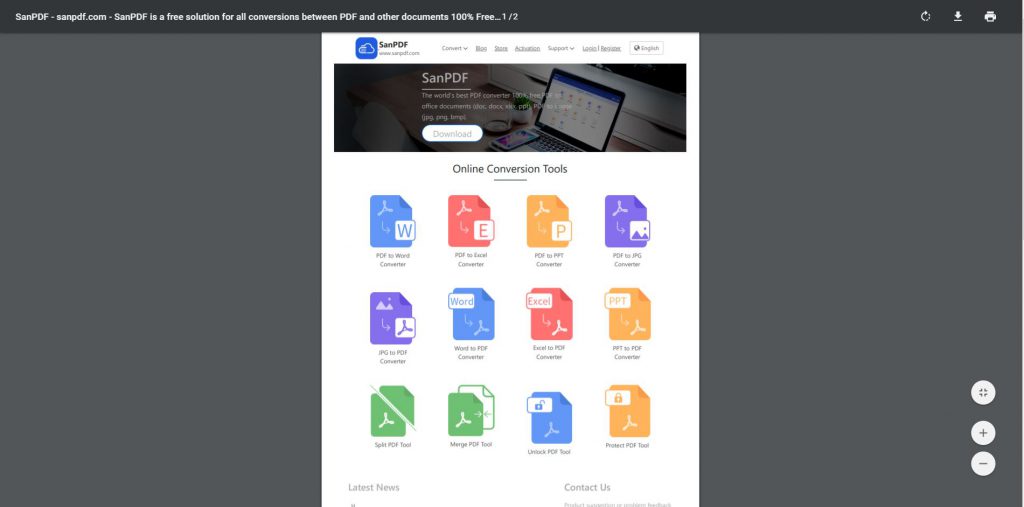
Не забувайте про нас
Веб-сторінку можна легко зберегти як PDF, а файли PDF також є загальними і можуть бути перетворені в декілька форматів файлів.Sanpdfмає 12 інструментів для перетворення PDF. Ви можете робити цікаві речі зі сторінками, збереженими як PDF, наприклад:
Видалити сторінку:Видалити непотрібні сторінки з веб-сторінок після збереження веб-сторінки у форматі PDF.
Консолідація: Об’єднайте кілька веб-сторінок в один PDF.
Редагувати PDF: Відредагуйте веб-сторінку після збереження її як PDF-файлу.
SanReader допоможе вам працювати більш ефективно, заощаджуючи більше часу і даруючи вам барвисте життя.